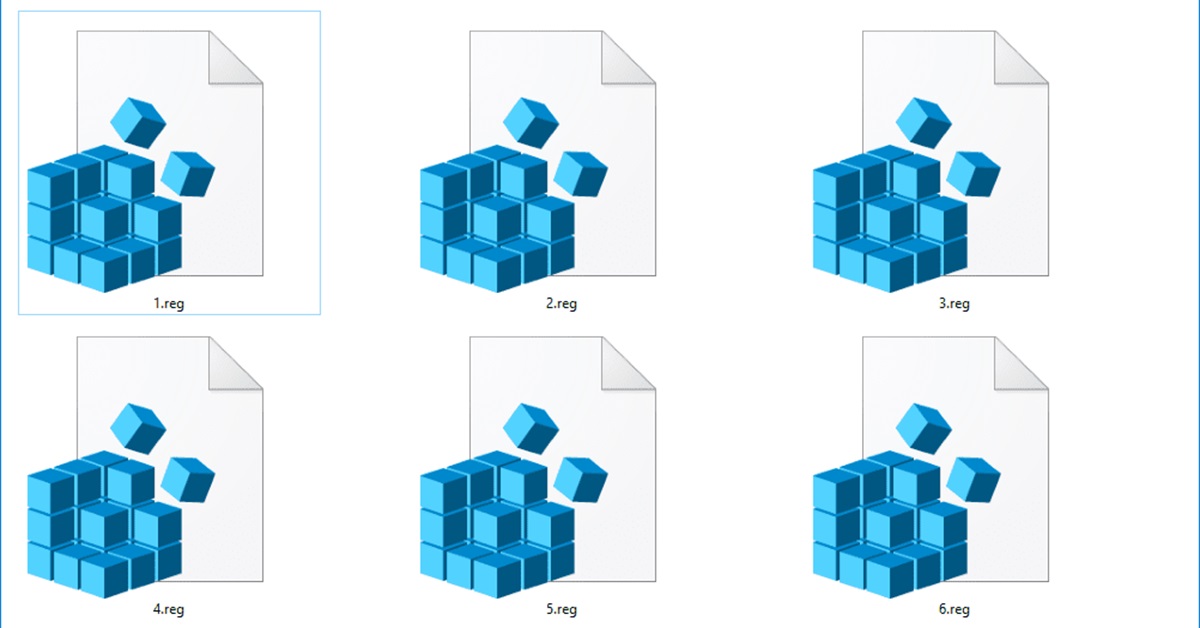Bạn thường nghe về khái niệm tệp REG trong Windows. Dù vậy, liệu bạn đã hiểu rõ tệp REG là gì chưa? Nó có tác dụng gì, và cách mở và đọc nội dung của nó ra sao? Bài viết dưới đây sẽ hé lộ chi tiết về tệp REG cho bạn.
Tệp REG là gì trong Windows?
Một tệp REG là tệp văn bản có đuôi là .reg. Chúng là loại tệp chứa dữ liệu Windows Registry, được tạo ra bằng cách xuất các keys được lựa chọn từ Registry. Tệp REG có thể bao gồm các hives, keys và values. Chúng có thể được tạo mới từ đầu trong một trình soạn thảo văn bản. Hoặc chúng tự động được tạo khi Registry Windows sao lưu. Tệp REG được sử dụng để thêm hoặc thay đổi giá trị trong Registry. Nói cách khác, bất kỳ sự khác biệt nào giữa tệp REG và Registry Windows sẽ dẫn đến thêm hoặc loại bỏ keys và values liên quan.
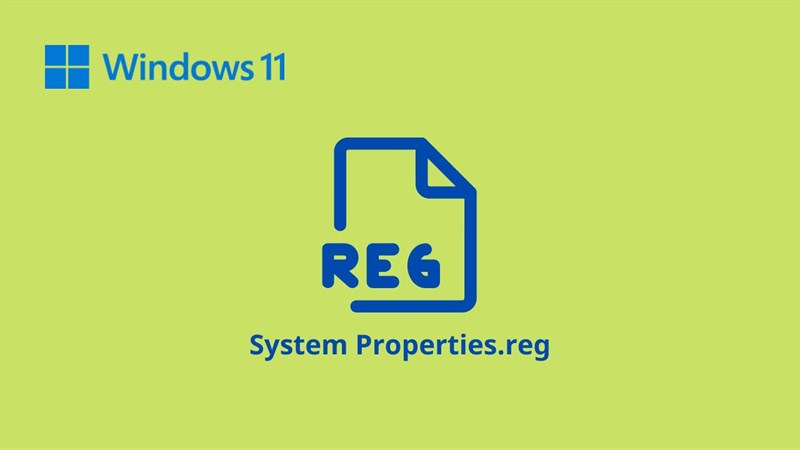
Sau khi bạn đã hiểu tệp REG là gì, bạn đã biết nó là nơi chứa Windows Registry. Đây là cơ sở dữ liệu chứa thông tin cấu hình và cài đặt cho hệ điều hành Windows. Nó là một phần quan trọng của hệ thống. Nơi đây lưu trữ các thông tin như cài đặt của chương trình phần mềm, cấu hình hệ thống, tùy chọn người dùng, và các thông số khác liên quan đến cách hệ thống hoạt động. Một cách khác để hiểu về Windows Registry là nó giống như “DNA” của Windows.
Ví dụ: khi một chương trình mới được cài đặt, một bộ hướng dẫn và tham chiếu tệp mới có thể được thêm vào Registry Windows. Nó được thêm ở một vị trí cụ thể cho chương trình. Các bộ khác có thể tương tác với nó, để tham khảo thêm thông tin như vị trí của các tệp được định vị, những tùy chọn nào sẽ được sử dụng trong chương trình, v.v.
Cấu trúc tệp REG là gì?
Cấu trúc tệp REG là một hình thức định dạng văn bản. Chúng được ứng dụng để lưu trữ thông tin cấu hình trong Registry của hệ điều hành Windows. Chủ yếu, tệp REG chứa các chỉ dẫn (instructions) dành cho Registry. Chúng miêu tả những sửa đổi cụ thể mà hệ thống sẽ thực hiện trong Registry khi tệp này được nhập vào. Nó là một thành phần quan trọng để quản lý cài đặt hệ thống.
Cấu trúc của tệp REG sử dụng các ký tự đặc biệt và dấu phân cách. Hai yếu tố này chủ yếu định hình cấu trúc của tệp REG. Từ đó chúng hỗ trợ hệ thống hiểu cách phân tích và thực hiện các chỉ dẫn chính xác. Tệp REG cũng bao gồm các khối dữ liệu tương ứng với keys và values trong Registry. Mỗi chỉ dẫn thường liên quan đến một key cụ thể và có thể chứa giá trị hoặc thông tin cấu hình khác.
Đoạn mã ví dụ dưới đây mô tả một chỉ dẫn trong tệp REG:
[HKEY_CURRENT_USER\Software\ExampleKey]
“ExampleValue”=”Hello, World!”
Ở đây, chỉ dẫn này thêm một key có tên “ExampleKey” vào Registry dưới đường dẫn “HKEY_CURRENT_USER\Software\”. Giá trị là “Hello, World!”. Như vậy bạn đã hiểu cấu trúc tệp REG là gì rồi.
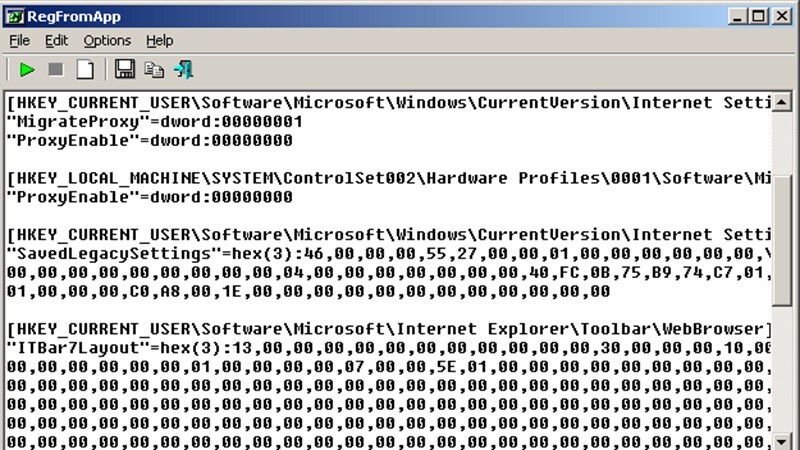
Tệp REG được sử dụng để làm gì?
Windows Registry chứa đựng nhiều thông tin và cài đặt quan trọng. Những thông tin này liên quan đến chương trình phần mềm, thiết bị phần cứng, tùy chọn người dùng và cấu hình hệ điều hành.Vậy cụ thể mục đích tệp REG chứa Windows Registry được sử dụng là gì? Tệp REG, hay còn được biết đến là tệp Registry của Windows. Chúng được sử dụng để thực hiện các thay đổi trong Registry của hệ điều hành Windows.
- Thêm, sửa đổi hoặc xóa keys và values.
- Thay đổi cấu hình, tối ưu hóa hệ thống theo nhu cầu cụ thể.
- Triển khai cài đặt và tùy chọn trong môi trường doanh nghiệp.
- Sao lưu và phục hồi cấu hình hệ thống. Nhờ đó, nó giúp người dùng khôi phục lại cài đặt trước đó nếu cần thiết.
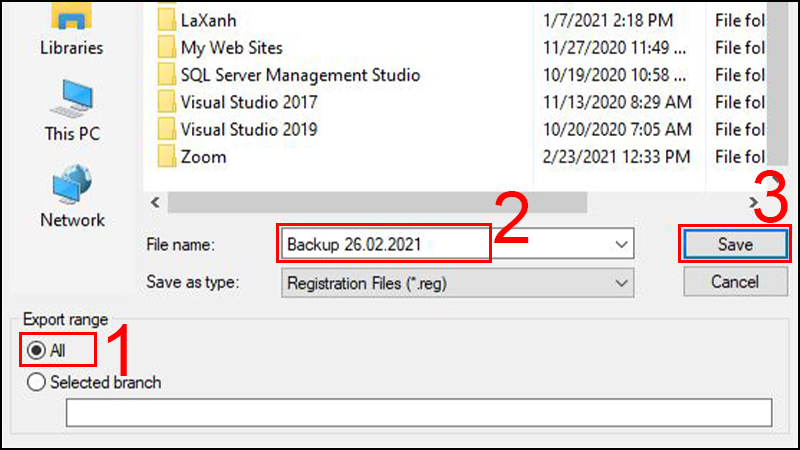
Với việc hiểu rõ “tệp REG là gì,” người dùng có thể tận dụng tệp REG để quản lý và điều chỉnh cấu hình hệ thống. Tuy nhiên, cần lưu ý rằng việc chỉnh sửa Registry đòi hỏi sự cẩn thận. Điều này nhằm tránh gây ra vấn đề không mong muốn trong hệ thống. Việc chỉnh sửa nó có thể ảnh hưởng đến cách mà hệ thống hoạt động. Thông thường, người dùng chỉ nên thay đổi REG là gì nếu họ hiểu rõ hậu quả của các thay đổi đó và chỉ thực hiện khi cần thiết hoặc dưới sự hướng dẫn của chuyên gia.
Cách mở và đọc nội dung tệp REG là gì?
Để mở và đọc nội dung của tệp REG, có một số cách mà bạn có thể thực hiện. Nó tùy thuộc vào sở thích và mục đích sử dụng cụ thể của bạn. Dưới đây là mô tả chi tiết về các phương pháp khác nhau.
Sử dụng trình soạn thảo văn bản
Sử dụng trình soạn thảo văn bản là phương tiện thuận tiện và linh hoạt để hiển thị và tương tác với nội dung của tệp REG theo cách bạn mong muốn. Điều này giúp bạn duyệt qua các chỉ dẫn và cấu trúc Registry một cách dễ dàng. Đồng thời cho phép bạn thực hiện các chỉnh sửa theo nhu cầu cụ thể của mình. Cách thực hiện như dưới đây:
Bước 1: Bạn chọn trình soạn thảo để tệp REG là gì và nhấp đúp vào nó. Hệ thống sẽ tự động mở tệp này trong trình soạn thảo mặc định. Chẳng hạn nó có thể là Notepad hoặc một trình soạn thảo tùy chỉnh khác nếu bạn đã cài đặt.
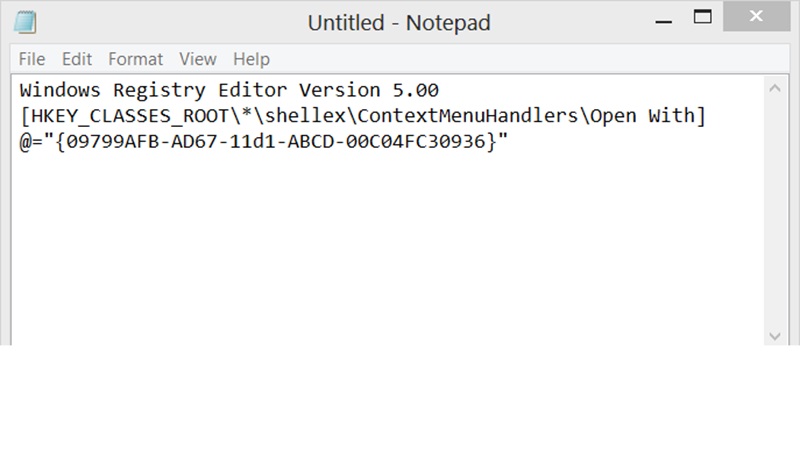
Bước 2: Trình soạn thảo văn bản sẽ hiển thị nội dung của tệp REG một cách cấu trúc. Tại đây, bạn có thể thấy các chỉ dẫn chi tiết về các keys và values trong Registry.
Bước 3: Nếu cần thiết, bạn có thể chỉnh sửa nội dung tệp REG. Điều này cho phép bạn thực hiện các thay đổi tùy chỉnh, như thêm, sửa đổi hoặc xóa keys và values. Hãy nhớ lưu lại mọi thay đổi trước khi đóng trình soạn thảo.
Sử dụng lệnh Command Prompt
Khi bạn cần xem nhanh và kiểm tra thông tin cụ thể trong tệp REG mà không muốn mở trình soạn thảo văn bản, Command Prompt là công cụ linh hoạt và nhanh chóng mà bạn có thể tận dụng. Dưới đây là hướng dẫn chi tiết để bạn sử dụng công cụ này.
Bước 1: Nhấn tổ hợp phím `Win + R`, gõ `cmd`, và nhấn Enter để kích hoạt lệnh Command Prompt. Màn hình đen sẽ mở, chờ đợi sự tương tác của bạn.
Bước 2: Tại Command Prompt, gõ lệnh `type path_to_file.reg` hoặc `more path_to_file.reg`. Đảm bảo bạn thay thế “path_to_file” bằng đường dẫn đầy đủ của tệp REG bạn muốn kiểm tra.
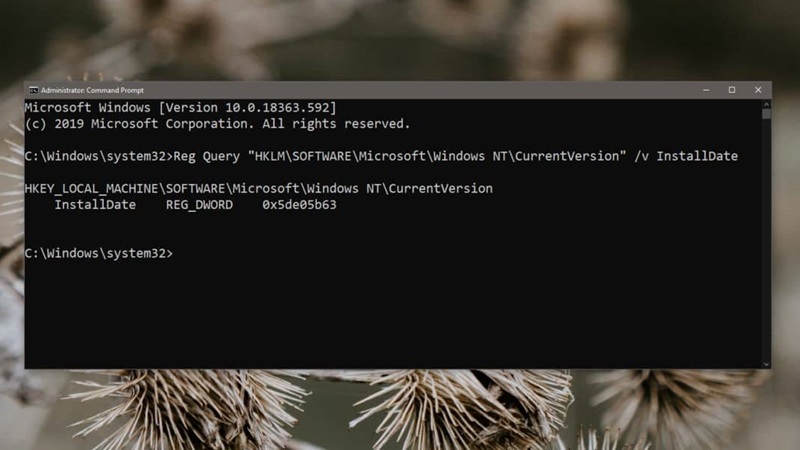
Bước 3: Nhấn Enter để Command Prompt hiển thị nội dung chi tiết của tệp REG. Bạn sẽ có cái nhìn tổng quan về các chỉ dẫn và thông tin trong Registry mà tệp chứa. Điều này làm cho quá trình xem trực tiếp nhanh chóng và thuận tiện, đặc biệt là khi bạn chỉ muốn xem mà không muốn mở một trình soạn thảo văn bản.
Đây là một cách hiệu quả để thăm dò và kiểm tra các chỉ dẫn trong Registry. Nó cũng không làm phiền đến quá trình làm việc của bạn.
Mở bằng Registry Editor
Registry Editor là công cụ mạnh mẽ và linh hoạt. Nó giúp bạn thực hiện quy trình nhập và kiểm tra nội dung của tệp REG một cách chi tiết. Để sử dụng Registry Editor, bạn cần thực hiện các bước sau:
Bước 1: Đầu tiên, để khởi động Registry Editor, bạn cần nhấn tổ hợp phím Win + R để mở hộp thoại Run. Trong ô Run, nhập “regedit” và nhấn Enter để mở Registry Editor.
Bước 2: Trong Registry Editor, hãy chọn File từ thanh menu, sau đó chọn Import từ menu thả xuống. Một hộp thoại mở tệp sẽ hiển thị. Hãy duyệt đến vị trí của tệp REG mà bạn muốn mở, chọn nó và nhấn Open.
Bước 3: Ngay sau khi bạn đã chọn tệp REG là gì, Registry Editor sẽ xác nhận việc nhập nội dung từ tệp REG vào Registry. Tại đây, bạn có thể xem và kiểm tra chi tiết nội dung của các chỉ dẫn trong tệp. Điều này giúp bạn hiểu rõ hơn về những thay đổi mà tệp REG sẽ thực hiện trong Registry.
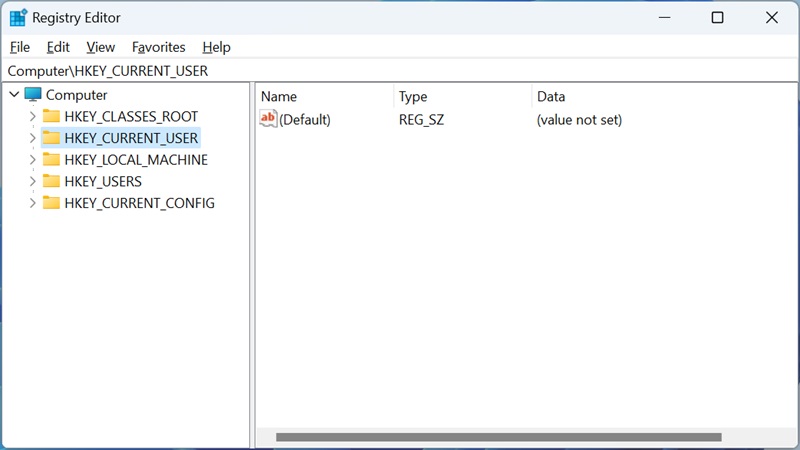
Lưu ý rằng việc chỉnh sửa Registry có thể ảnh hưởng đến hệ thống của bạn, vì vậy hãy cẩn thận khi làm việc với Registry Editor. Nếu bạn không chắc chắn về một thay đổi, hãy tìm hiểu thêm hoặc nhờ sự giúp đỡ của một chuyên gia.
Vị trí lưu trữ của tệp REG trong Windows là gì?
Windows sử dụng một hệ thống lưu trữ tệp REG (Registry) phức tạp và có cấu trúc phân cấp để quản lý cấu hình hệ thống và ứng dụng. Dưới đây là một chi tiết hơn về các vị trí lưu trữ chính của tệp REG trong hệ điều hành Windows.
- Cấp hệ thống: C:\Windows\System32\config. Vị trí này chứa tệp hives của Registry cấp hệ thống. Nó bao gồm các hive như SOFTWARE, SYSTEM, và SAM.
- Người Dùng Cụ Thể: C:\Users\TênNgườiDùng\NTUSER.DAT. Vị trí này lưu trữ tệp Registry cụ thể cho từng người dùng. Mỗi người dùng có một tệp NTUSER.DAT riêng.
- Hệ thống cụ thể (SOFTWARE): C:\Windows\System32\config\SOFTWARE. Chúng Chứa thông tin cấu hình cho phần mềm và hệ thống.
- Ứng dụng cụ thể. Đường dẫn tệp REG là gì sẽ phụ thuộc vào cài đặt của ứng dụng. Một số ứng dụng có thể tạo tệp REG riêng để lưu trữ cài đặt cụ thể của chúng.
- Các thư mục Registry cổ điển: HKEY_CLASSES_ROOT, HKEY_CURRENT_USER, HKEY_LOCAL_MACHINE, HKEY_USERS, HKEY_CURRENT_CONFIG. Đây là các “hives” của Registry được hiển thị dưới dạng cấu trúc cây phân cấp. Mỗi hive chứa một phần của Registry với các thiết lập cụ thể.
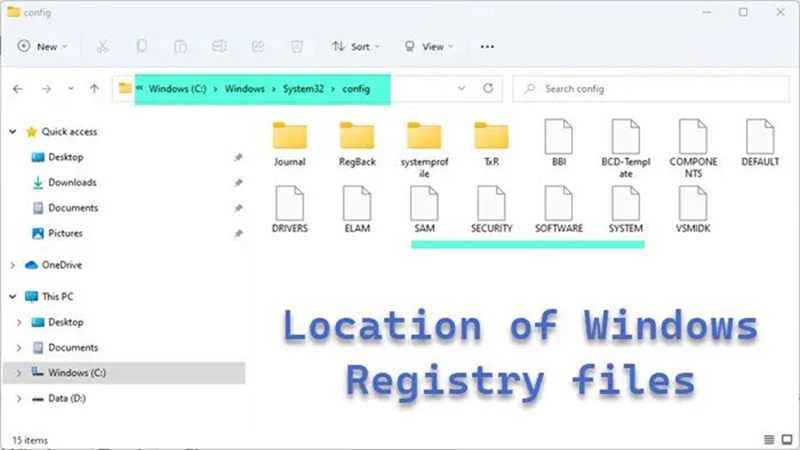
Những lưu ý khi thay đổi tệp REG
Khi thực hiện thay đổi trong tệp REG của Windows, quan trọng nhất là duy trì sự cẩn thận và hiểu rõ tác động của những thay đổi đó đối với hệ thống. Dưới đây là một số lưu ý quan trọng trước khi tiến hành bất kỳ sửa đổi REG là gì.
Sao lưu đầy đủ
Trước khi thay đổi Registry, việc quan trọng nhất là tạo một bản sao lưu đầy đủ. Bước này giúp đảm bảo khả năng phục hồi toàn bộ hệ thống nếu gặp vấn đề sau khi thực hiện các thay đổi. Để sao lưu hiệu quả, sử dụng công cụ sao lưu hệ thống tích hợp hoặc bên thứ ba. Nó sẽ giúp tạo bản sao lưu toàn diện của Registry. Nó bao gồm hives, keys và values.
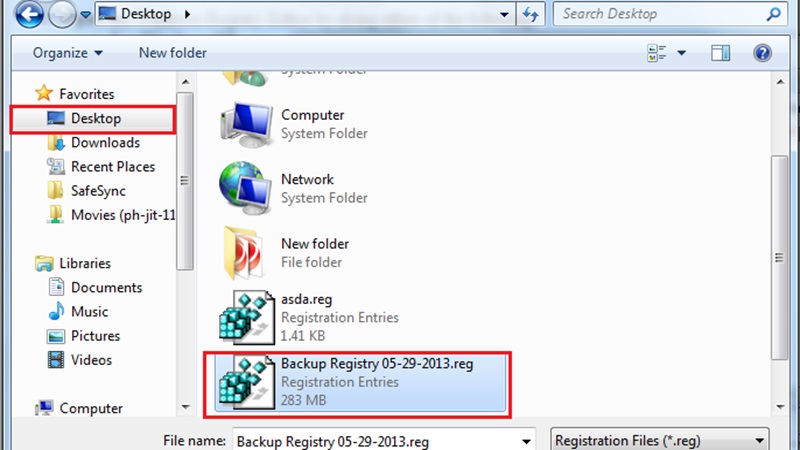
Lưu ý rằng sao lưu cần được lưu trữ ở một vị trí an toàn. Nó không phải trên ổ đĩa chứa hệ điều hành. Điều này để đảm bảo truy cập nếu ổ đĩa chứa hệ điều hành gặp vấn đề. Kiểm tra tính nguyên vẹn của bản sao lưu và thực hiện sao lưu đều đặn. Điều này giúp cập nhật thông tin và phản ánh các thay đổi mới. Sử dụng các công cụ quản lý hệ thống hoặc phần mềm quản lý Registry để quản lý sao lưu trên toàn bộ mạng nếu bạn là người quản trị hệ thống.
Chỉ thực hiện nếu hiểu rõ rủi ro thay đổi tệp REG là gì
Điều quan trọng là bạn cần hiểu rõ những gì bạn đang làm. Mỗi chỉ dẫn trong tệp REG có thể thay đổi cấu hình của hệ thống Windows. Nếu được thực hiện không chính xác, có thể gây ra vấn đề cho máy tính của bạn. Để tránh rủi ro, bạn nên chỉ thực hiện những thay đổi nếu bạn hiểu rõ từng chỉ dẫn trong tệp REG. Điều này đòi hỏi một sự hiểu biết cơ bản về cấu trúc của Registry Windows, bao gồm cách nó được tổ chức thành các keys và values, và cách các giá trị này ảnh hưởng đến hệ thống.
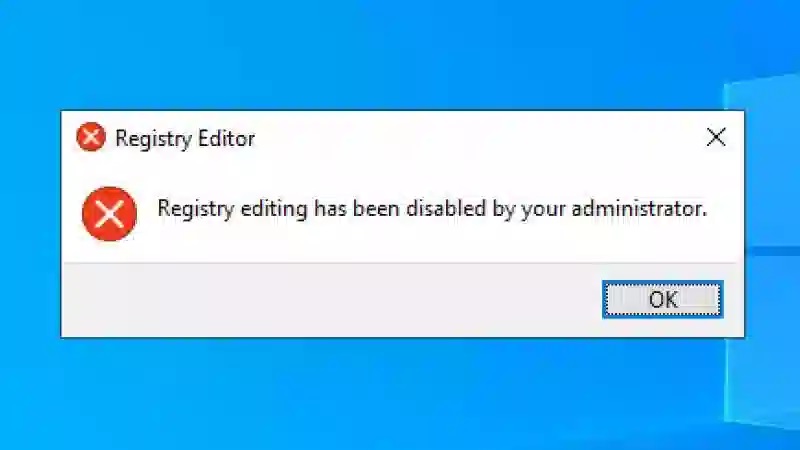
Nếu bạn không chắc chắn, hãy tìm hiểu thêm thông tin chi tiết về cấu trúc Registry và REG. Hiện có nhiều tài liệu bạn có thể tải về dễ dàng giải thích về vấn đề này. Việc nắm vững kiến thức này sẽ giúp bạn tự tin hơn khi làm việc với Registry Windows và các tệp REG.
Hạn chế thay đổi với cấp hệ thống
Một nguyên tắc quan trọng khi thay đổ là hạn chế sự can thiệp vào các giá trị cấp hệ thống. Giá trị cấp hệ thống là những thiết lập quan trọng mà hệ thống sử dụng để duy trì hoạt động đúng đắn. Thay đổi không cẩn thận có thể dẫn đến vấn đề khả năng khôi phục hệ thống, gây ra lỗi không mong muốn hoặc thậm chí làm giảm hiệu suất. Đó có thể là nơi mà bạn không quen thuộc.
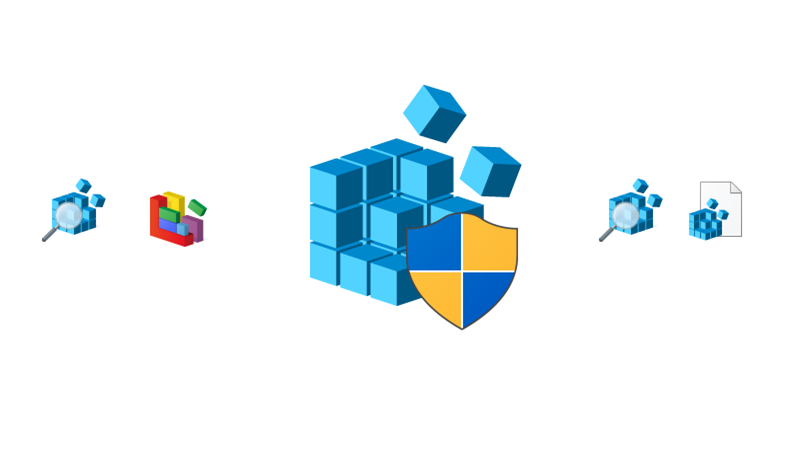
Trước khi thực hiện bất kỳ thay đổi nào, quan trọng nhất là hiểu rõ về giá trị cấp hệ thống mà bạn đang can thiệp. REG là gì, và giá trị REG được sử dụng để đại diện cho các mục quan trọng trong Registry. Nắm vững các giá trị này giúp bạn đưa ra quyết định thông minh về việc thực hiện hay tránh xa các thay đổi cụ thể.
Kiểm tra hiệu quả sau thay đổi
Sau khi bạn hoàn tất quá trình thay đổi, quan trọng nhất là thực hiện kiểm tra sau thay đổi tệp REG có xảy ra sự cố là gì không. Điều này đảm bảo rằng hệ thống vẫn hoạt động bình thường, không có vấn đề nào xuất hiện. Bạn có thể thực hiện các bước sau để đảm bảo sự ổn định của hệ thống:
- Khởi động lại sau thay đổi giúp áp dụng các điều chỉnh và đưa chúng vào tác động. Đảm bảo hệ thống khởi động mà không gặp vấn đề nào đáng kể.
- Mở và sử dụng các ứng dụng quan trọng. Đồng thời kiểm tra các chức năng cơ bản của hệ thống.
- Thực hiện các hoạt động thông thường trên hệ thống và kiểm tra sự ổn định. Lướt web, mở tệp tin, và thực hiện các tác vụ khác để đảm bảo rằng hệ thống không gặp phải sự cố nào đáng kể.
- Mở Event Viewer để kiểm tra xem có bất kỳ thông báo lỗi hay cảnh báo nào xuất hiện.
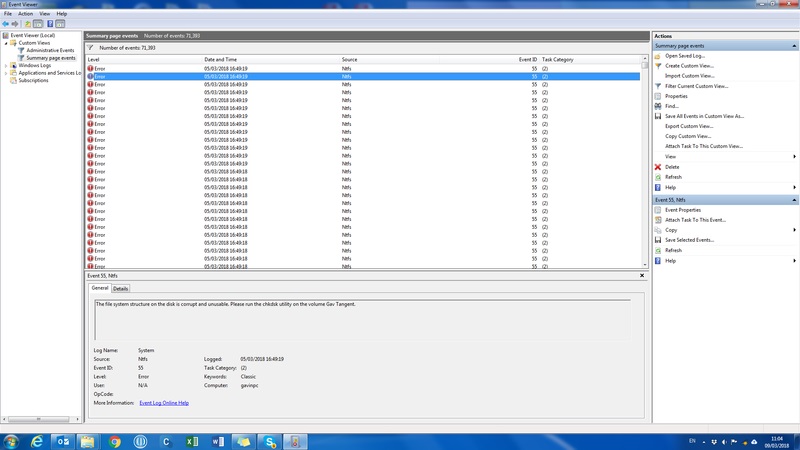
Bằng cách này, bạn có thể đảm bảo rằng mọi thứ vẫn ổn định và hoạt động như bình thường sau quá trình điều chỉnh trong Registry.
Kết luận
Hy vọng những chia sẻ trên sẽ giúp bạn hiểu rõ tệp REG là gì và ứng dụng của nó. Để tìm hiểu những nội dung hữu ích khác, hãy truy cập các bài dưới đây.
XEM THÊM: